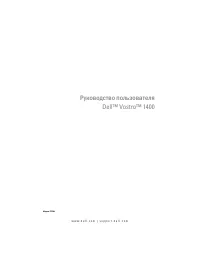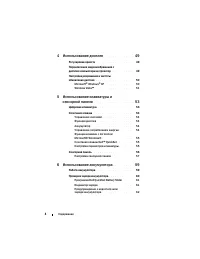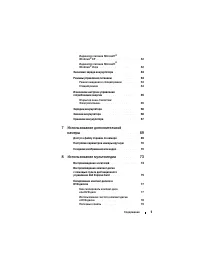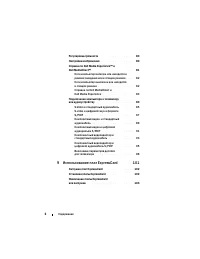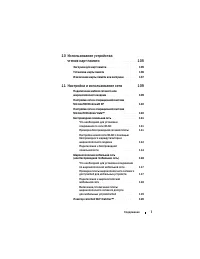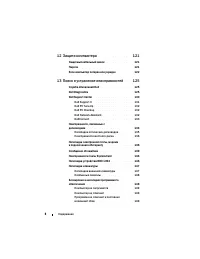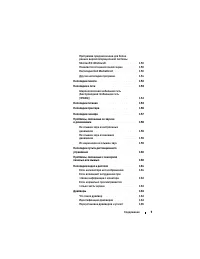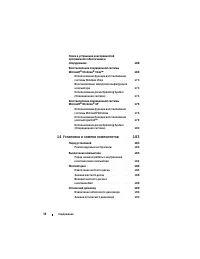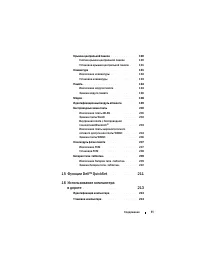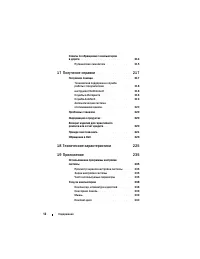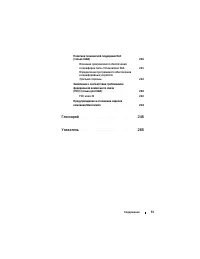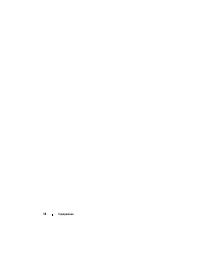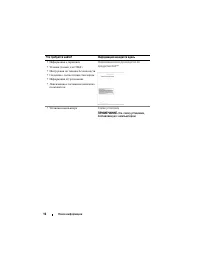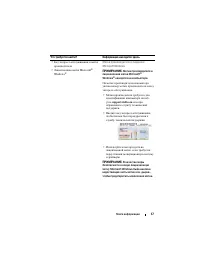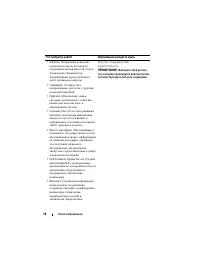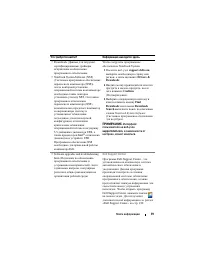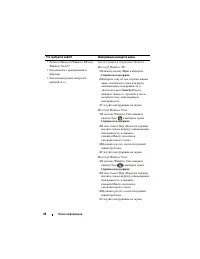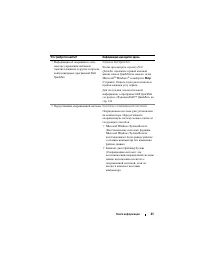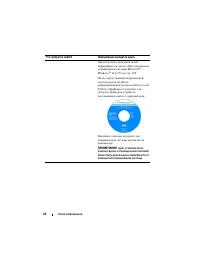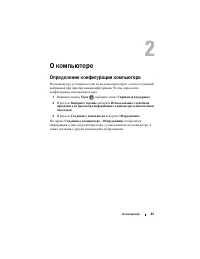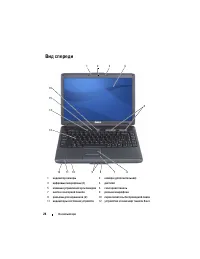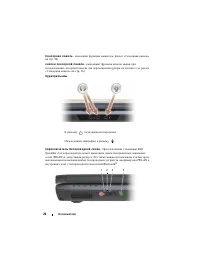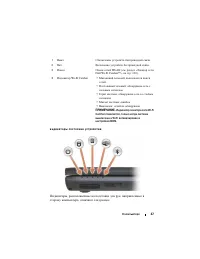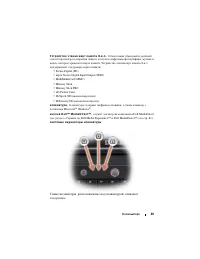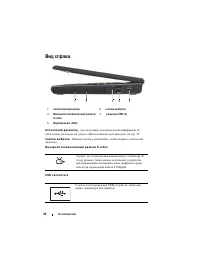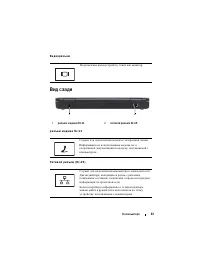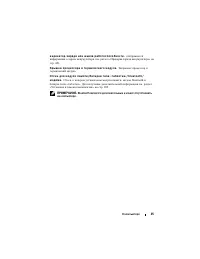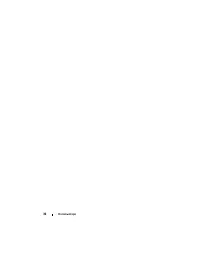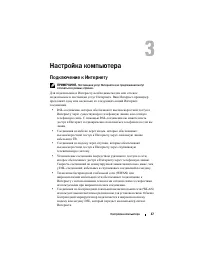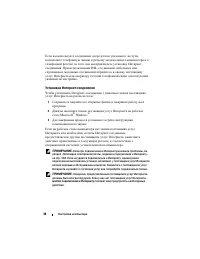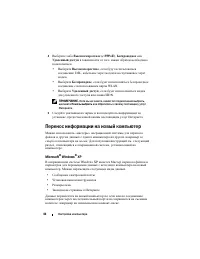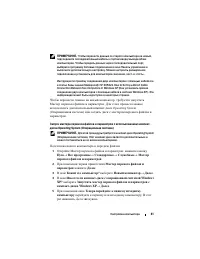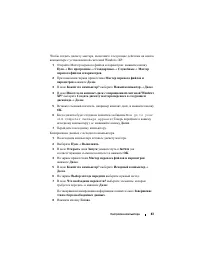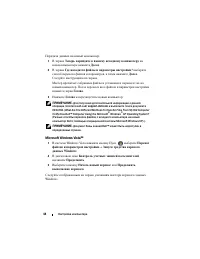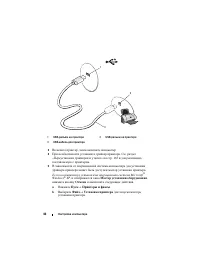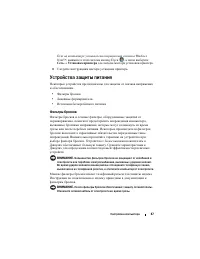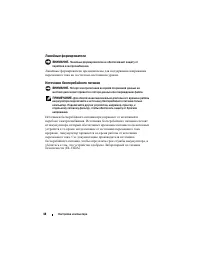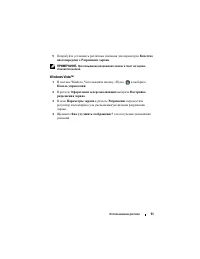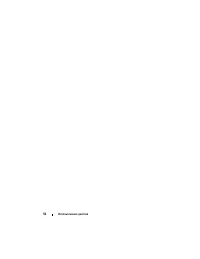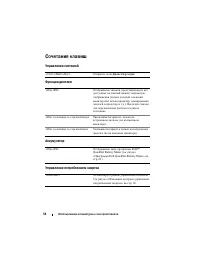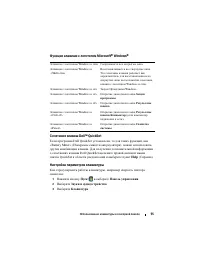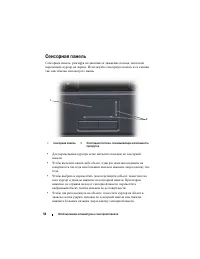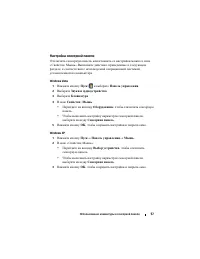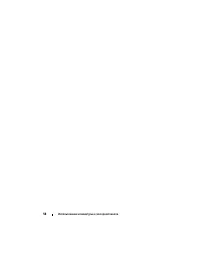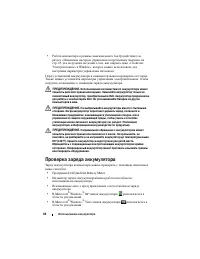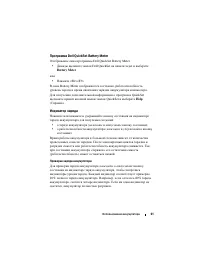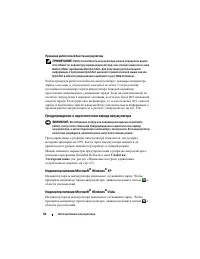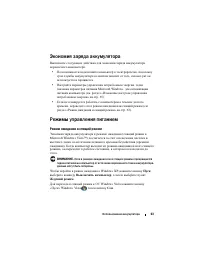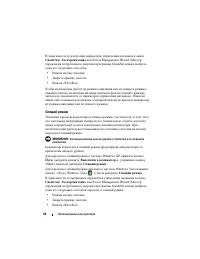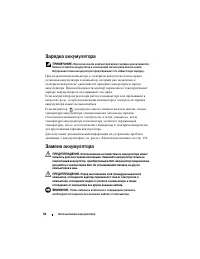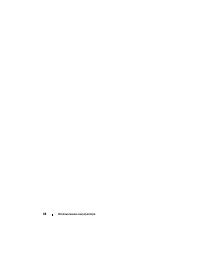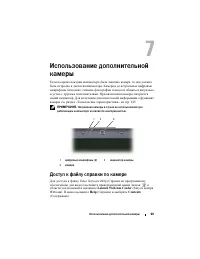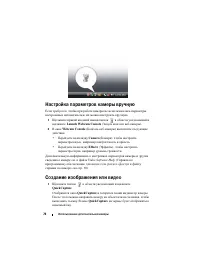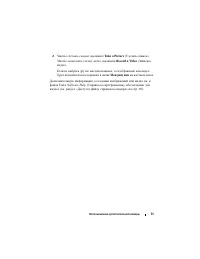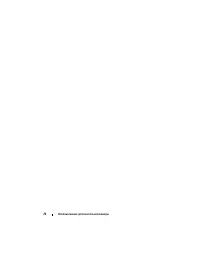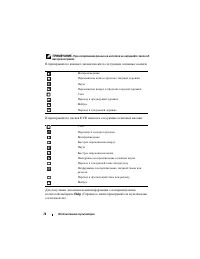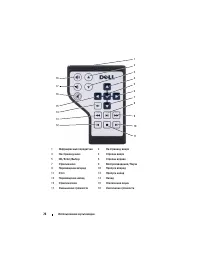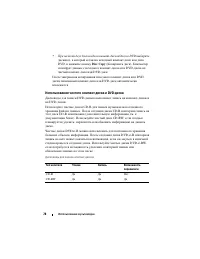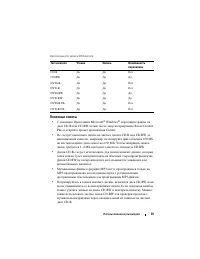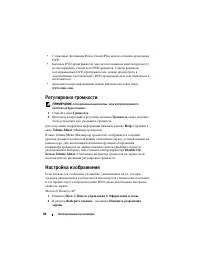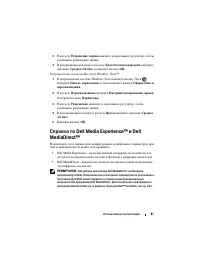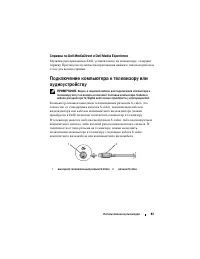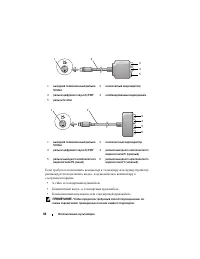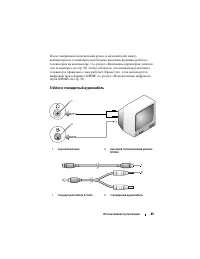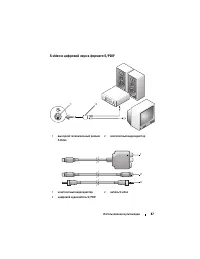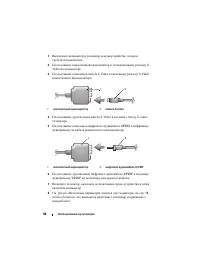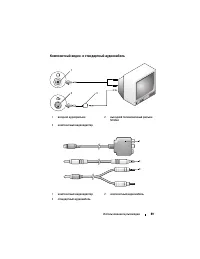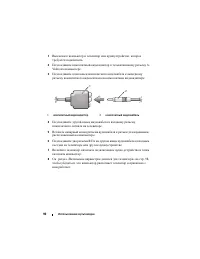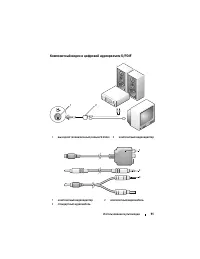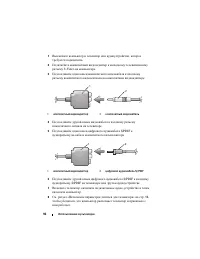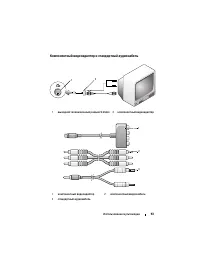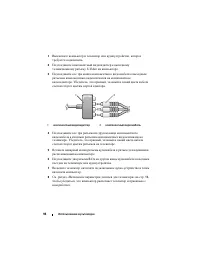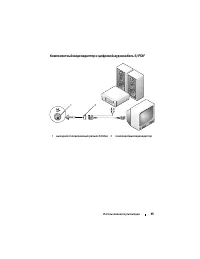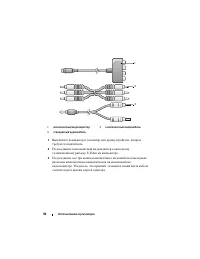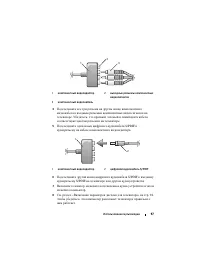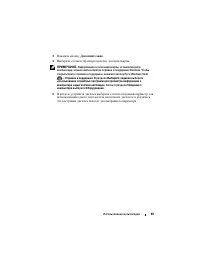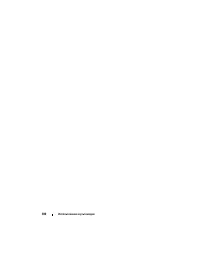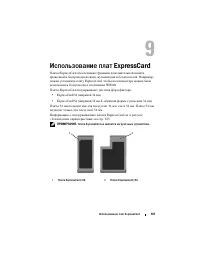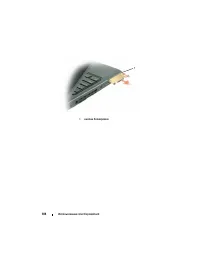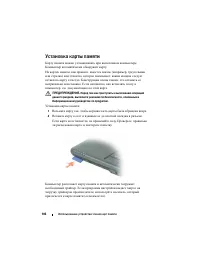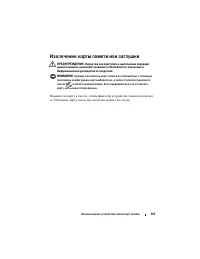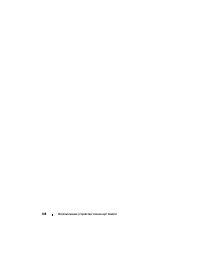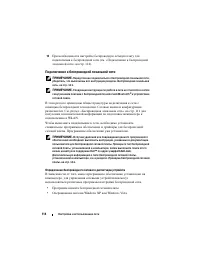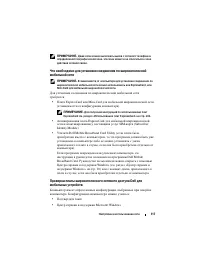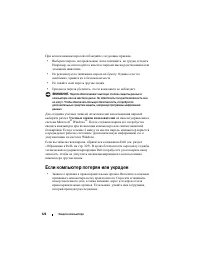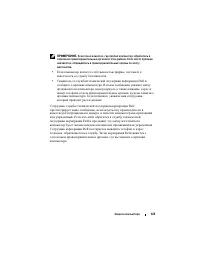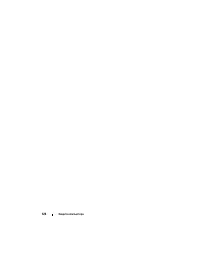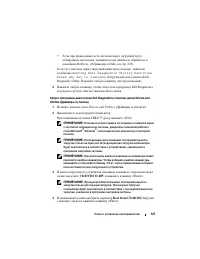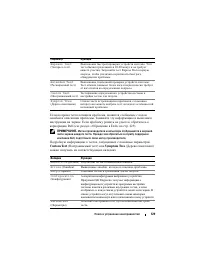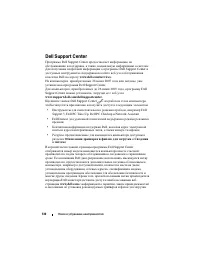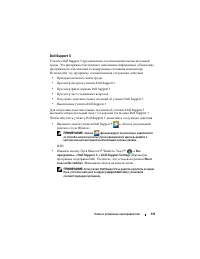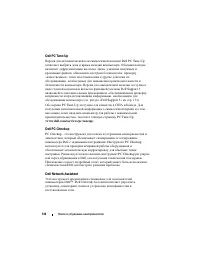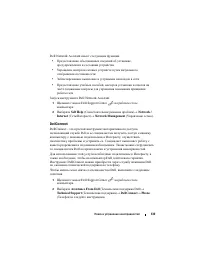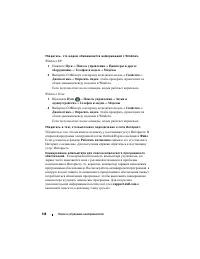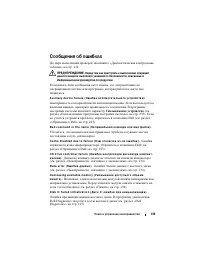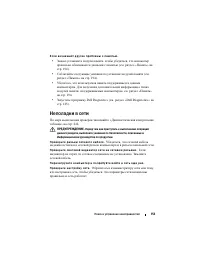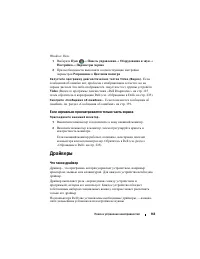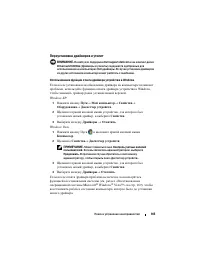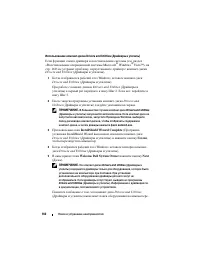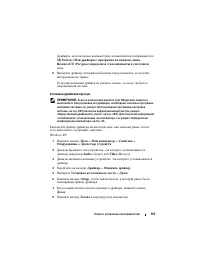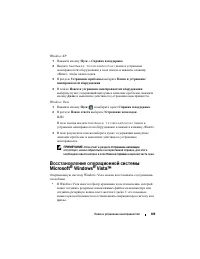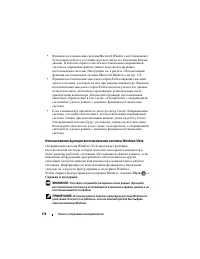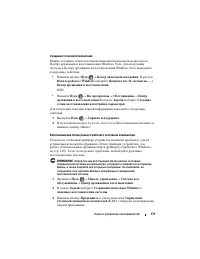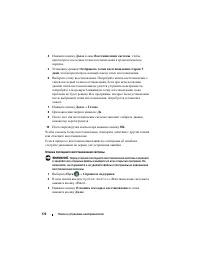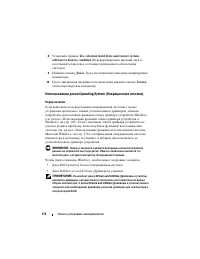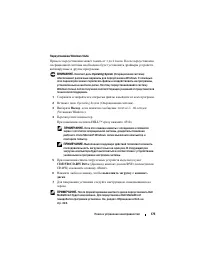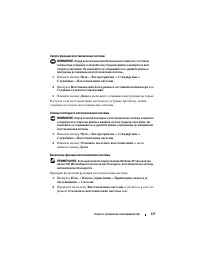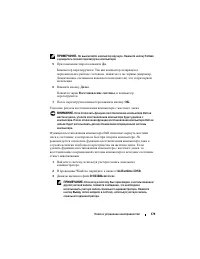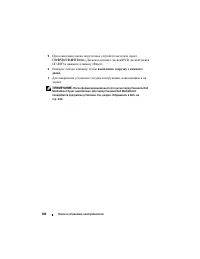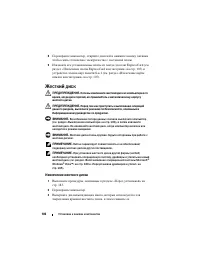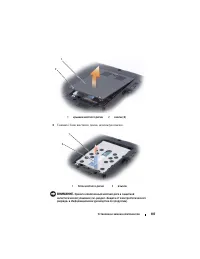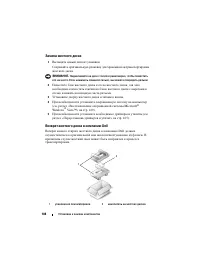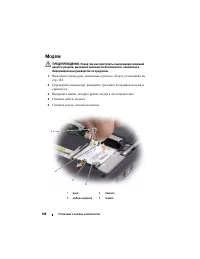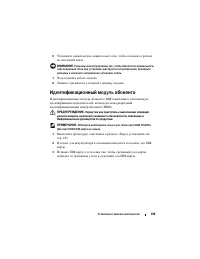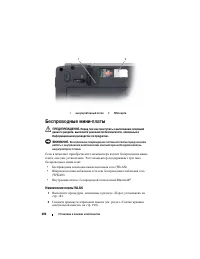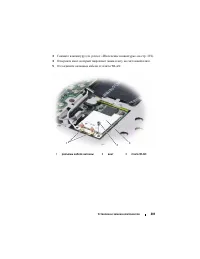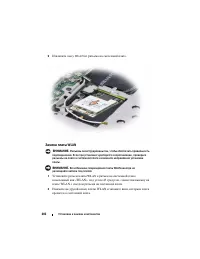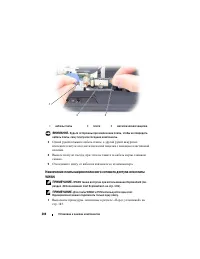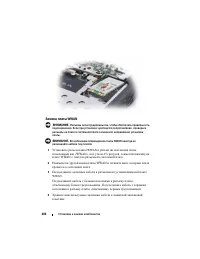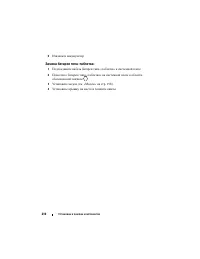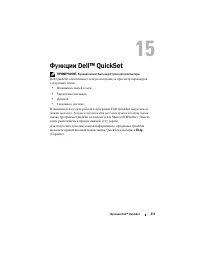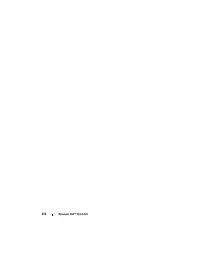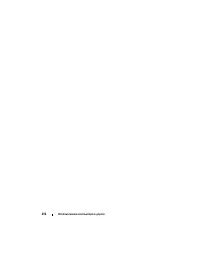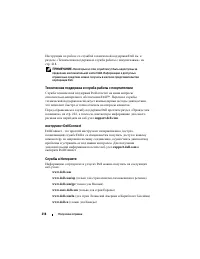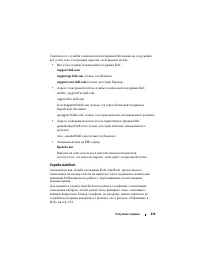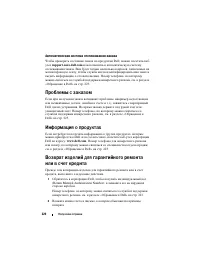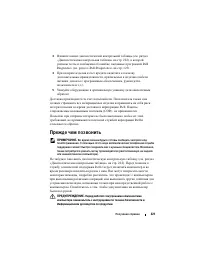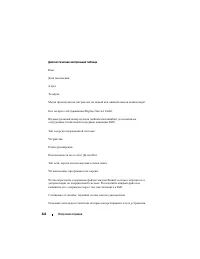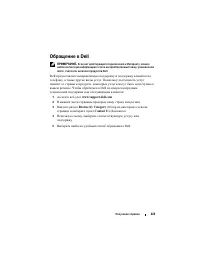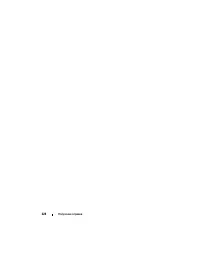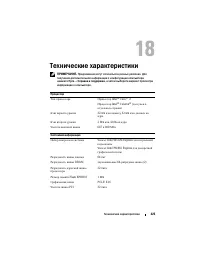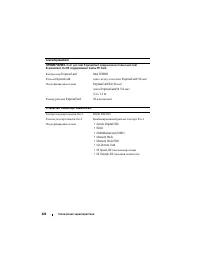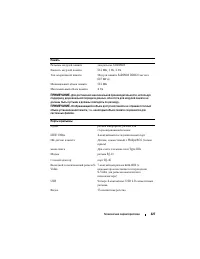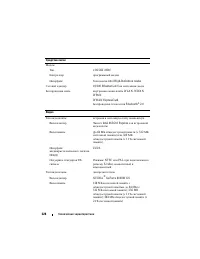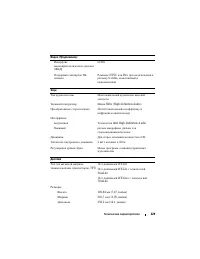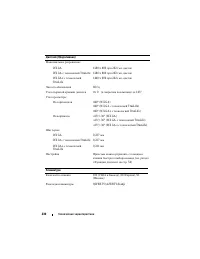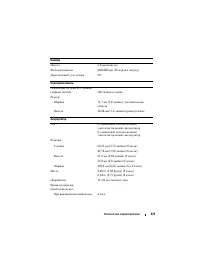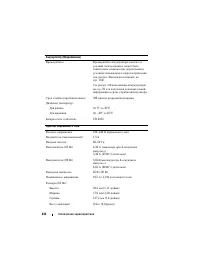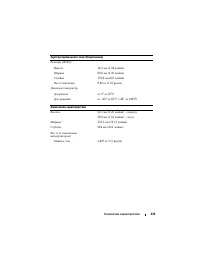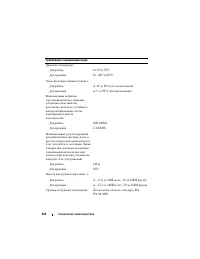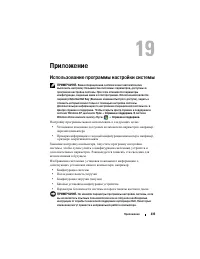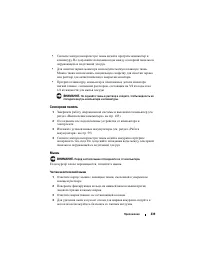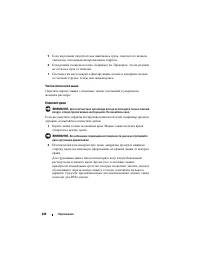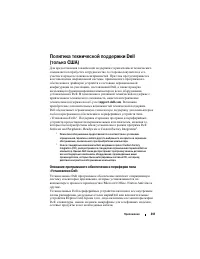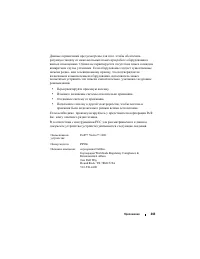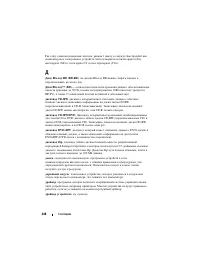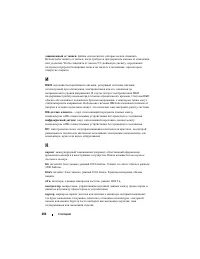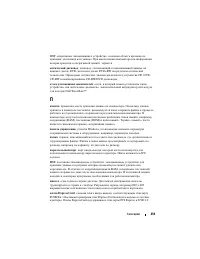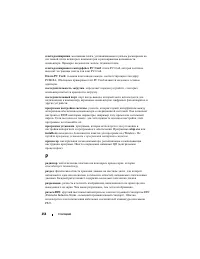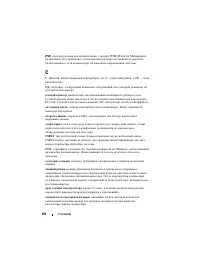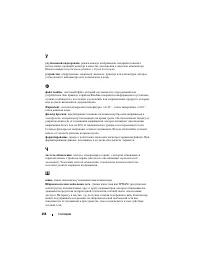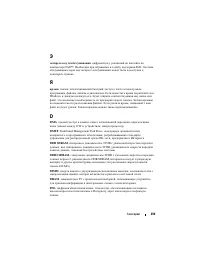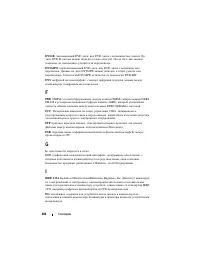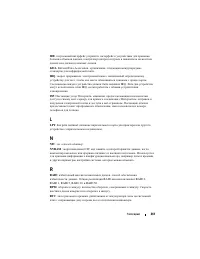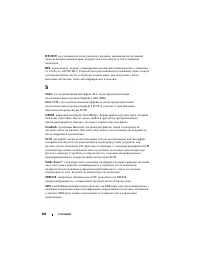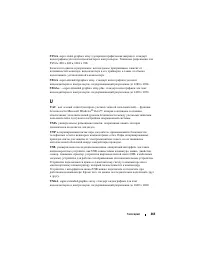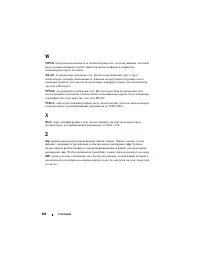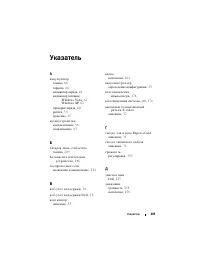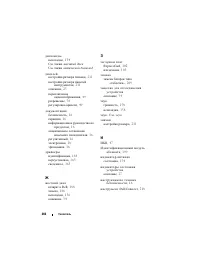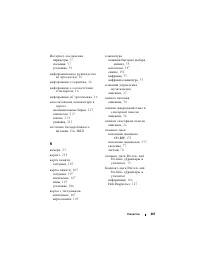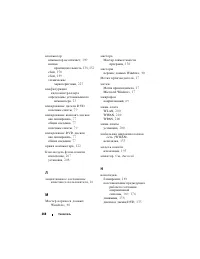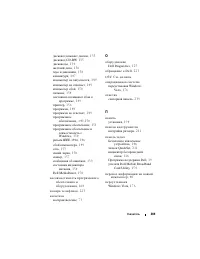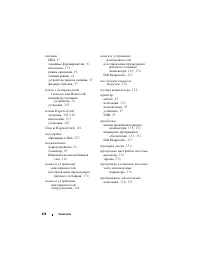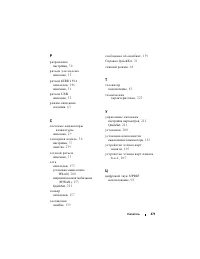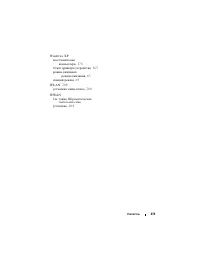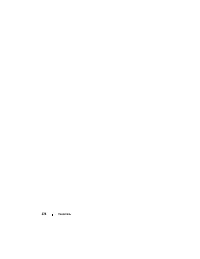Ноутбуки Dell Vostro 1400 - инструкция пользователя по применению, эксплуатации и установке на русском языке. Мы надеемся, она поможет вам решить возникшие у вас вопросы при эксплуатации техники.
Если остались вопросы, задайте их в комментариях после инструкции.
"Загружаем инструкцию", означает, что нужно подождать пока файл загрузится и можно будет его читать онлайн. Некоторые инструкции очень большие и время их появления зависит от вашей скорости интернета.
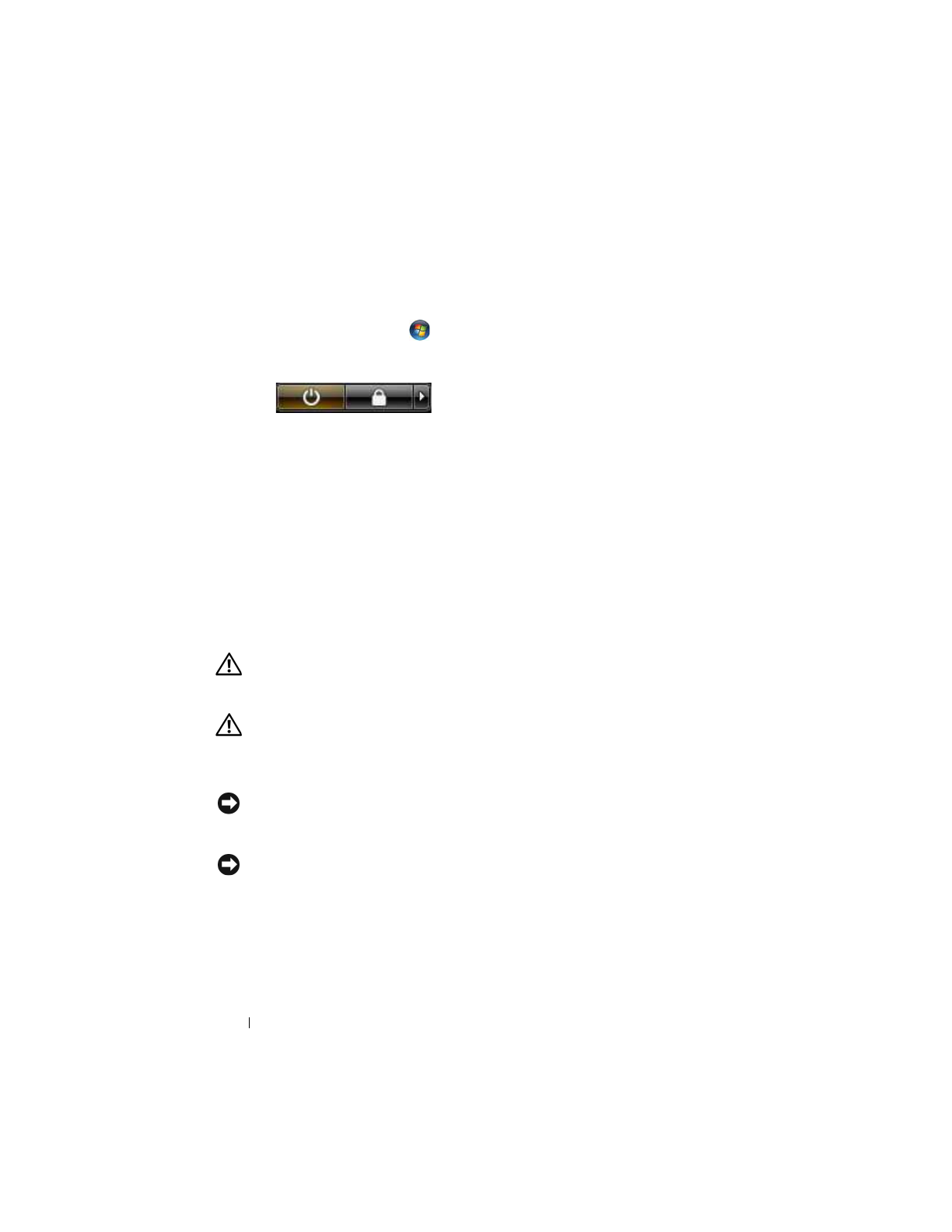
184
Установка и замена компонентов
b
В
операционной
системе
Microsoft Windows XP
нажмите
кнопку
Пуск
→
Завершение
работы
→
Завершение
работы
.
В
операционной
системе
Microsoft Windows Vista
нажмите
кнопку
Пуск
Windows Vista
,
нажмите
стрелку
в
правом
нижнем
углу
меню
«
Пуск
»,
как
показано
ниже
,
а
затем
нажмите
Завершение
работы
.
Компьютер
выключится
после
окончания
процесса
завершения
работы
операционной
системы
.
2
Убедитесь
,
что
компьютер
и
все
подключенные
к
нему
устройства
выключены
.
Если
после
завершения
работы
операционной
системы
,
компьютер
и
подключенные
устройства
не
выключаются
автоматически
,
нажмите
кнопку
питания
и
удерживайте
ее
в
течение
4
секунд
,
пока
они
не
выключатся
.
Перед началом работы с внутренними компонентами компьютера
Следуйте
этим
инструкциям
по
безопасности
во
избежание
повреждений
компьютера
и
для
собственной
безопасности
.
ПРЕДУПРЕЖДЕНИЕ.
Перед тем как приступить к выполнению операций
данного раздела, выполните указания по безопасности, описанные в
Информационном руководстве по продуктам
.
ПРЕДУПРЕЖДЕНИЕ.
Обращайтесь с компонентами и платами осторожно. Не
следует дотрагиваться до компонентов и контактов платы. Держите плату за
края или за металлическую монтажную пластину. Держите такие компоненты,
как процессор, за края, а не за контакты.
ВНИМАНИЕ.
Ремонт компьютера может выполнять только
квалифицированный специалист. На ущерб, вызванный неавторизованным
обслуживанием, гарантия не распространяется.
ВНИМАНИЕ.
При отключении кабеля от сети беритесь за вилку или за
специальную петлю на вилке. Не тяните за кабель. У некоторых кабелей
имеется разъем с фиксирующими лапками; перед отключением кабеля такого
типа нажмите на фиксирующие лапки. При разъединении разъемов
старайтесь разносить их по прямой, чтобы контакты не погнулись.
Аналогично, перед подключением кабеля убедитесь в правильной ориентации
и соответствии частей разъемов.
Содержание
- 3 Содержание; Поиск информации
- 6 Использование плат ExpressCard
- 7 0 Использование устройства; 1 Настройка и использование сети
- 10 4 Установка и замена компонентов
- 13 Глоссарий
- 20 Search
- 21 Help
- 23 О компьютере; Определение конфигурации компьютера; Справка
- 24 Вид спереди
- 28 Bluetooth
- 30 Вид слева
- 32 Вид справа
- 33 Вид сзади
- 34 Вид снизу
- 37 Настройка компьютера; Подключение к Интернету
- 38 Установка Интернет-соединения; Microsoft
- 39 Windows XP; Internet Explorer; Windows VistaTM
- 40 Перенос информации на новый компьютер; старого
- 41 Operating System; Windows; Далее
- 42 Microsoft Windows XP
- 43 Now go to your; fastwiz
- 44 Microsoft Windows VistaTM; Windows Vista
- 45 Установка принтера; Кабель принтера; USB
- 47 Устройства защиты питания; Фильтры бросков
- 48 Линейные формирователи; Источники бесперебойного питания
- 49 Использование дисплея; Регулировка яркости; DellTM
- 53 Цифровая клавиатура
- 54 Сочетания клавиш; Управление системой
- 55 Функции клавиши с логотипом Microsoft; Dell QuickSet; Настройка параметров клавиатуры; Нажмите
- 56 Сенсорная панель
- 57 Настройка сенсорной панели; OK
- 59 Использование аккумулятора; Работа аккумулятора
- 60 Проверка заряда аккумулятора
- 61 Программа Dell QuickSet Battery Meter; Dell QuickSet Battery Meter.; Battery Meter; Индикатор заряда; нажмите
- 62 Проверка работоспособности аккумулятора; QuickSet Dell
- 63 Экономия заряда аккумулятора; Режим ожидания и спящий режим; Microsoft Windows VistaTM); Пуск
- 64 Спящий режим
- 65 Power Management Wizard (; Открытие окна «Свойства: Электропитание»
- 66 Зарядка аккумулятора; Замена аккумулятора
- 67 Хранение аккумулятора
- 69 Доступ к файлу справки по камере; Video Software Help; Launch Webcam Center
- 70 Настройка параметров камеры вручную; Создание изображения или видео
- 71 Take a Picture; Мои
- 73 Использование мультимедиа; Воспроизведение носителей
- 74 DVD
- 75 Dell Express Card
- 77 Roxio Creator Plus; Как скопировать компакт-диск или DVD-диск; Copy; Disc Copy
- 78 Disc; Использование чистого компакт-диска и DVD-диска; закрыт
- 79 Полезные советы
- 80 Регулировка громкости; QuickSet; Disable On; Настройка изображения
- 81 Операционная; Dell Media Experience -
- 82 Если компьютер выключен или находится в спящем режиме
- 83 Справка по Dell MediaDirect и Dell Media Experience
- 85 S-Video и стандартный аудиокабель
- 86 RCA
- 88 Video
- 89 Композитный видео- и стандартный аудиокабель
- 91 Композитный видео и цифровой аудиоразъем S/PDIF
- 93 Компонентный видеоадаптер и стандартный аудиокабель
- 98 Использование цифрового звука S/PDIF; Включение параметров дисплея для телевизора
- 99 Дополнительно
- 101 ExpressCard
- 102 Установка платы ExpressCard
- 103 Извлечение платы ExpressCard или заглушки
- 105 карта
- 106 Установка карты памяти
- 107 Извлечение карты памяти или заглушки
- 109 Настройка и использование сети; Microsoft Windows
- 111 Что необходимо для установки соединения по сети WLAN; WLAN; Проверка беспроводной сетевой платы; Кнопка «Пуск» и параметр «Подключиться к»; системе
- 112 Подтверждение заказа компьютера
- 113 только
- 114 Подключение к беспроводной локальной сети; Определение беспроводного сетевого диспетчера устройств
- 115 Windows»; Завершение подключения к WLAN
- 116 Hotkey Popups
- 118 Подключение к широкополосной мобильной сети; Dell Mobile Broadband
- 119 Dell Wireless; вкл
- 120 Локатор сети Dell Wi-Fi CatcherTM
- 121 Защита компьютера; Защитный кабельный замок; Пароли
- 122 Учетные; Если компьютер потерян или украден
- 125 Служба обновлений Dell; Dell Diagnostics; Когда использовать программу Dell Diagnostics
- 126 Запуск программы Dell Diagnostics с жесткого диска; Diagnostics
- 128 Главное меню Dell Diagnostics; Test System
- 129 Dell»; Custom Test
- 130 Dell Support Center
- 131 Dell Support 3; Dell Support 3
- 132 Dell PC Checkup
- 133 DellConnect
- 134 Неисправности, связанные с дисководами
- 135 Неполадки оптических дисководов; Не выдвигается лоток дисковода
- 136 Неисправности жесткого диска
- 137 Outlook Express; Modem Helper; Modem Diagnostic Tool
- 139 Сообщения об ошибках; Указывающее
- 140 ExpressCard»; Printer out of paper
- 145 Дата
- 146 Неисправности платы ExpressCard; Неполадки устройства IEEE 1394
- 147 Неполадки клавиатуры; Неполадки внешней клавиатуры
- 148 Необычные символы
- 149 Компьютер не запускается; Компьютер не отвечает; Программа не отвечает и постоянно возникают сбои; Приложения
- 150 Появляется сплошной синий экран; Неполадки Dell MediaDirect
- 151 Use; Dell MediaDirect; EagleVision; Другие неполадки программ
- 152 spyware; Неполадки памяти; «Dell Diagnostics»
- 153 Неполадки в сети
- 154 No card detected; Неполадки питания
- 156 Неполадки принтера
- 157 Неполадки сканера
- 158 Не слышен звук из встроенных динамиков
- 159 Не слышен звук из внешних динамиков; Из наушников не слышен звук
- 160 Неполадки пульта дистанционного управления
- 161 Pointing Devices; Неполадки видео и дисплея; Если на мониторе нет изображения
- 162 спящий; Если возникают затруднения при чтении информации с монитора
- 163 Если нормально просматривается только часть экрана; Драйверы; Что такое драйвер
- 164 Идентификация драйверов
- 165 Переустановка драйверов и утилит; Использование функции отката драйвера устройства в Windows
- 166 InstallShield Wizard Complete; InstallShield Wizard; Welcome Dell System Owner
- 167 Установка драйверов вручную; Audio
- 169 hardware troubleshooter
- 170 Использование функции восстановления системы Windows Vista
- 171 Создание точки восстановления; System Restore; Восстановление более раннего рабочего состояния компьютера
- 172 Отмена последнего восстановления системы
- 173 Восстановление заводской конфигурации компьютера; восстановления
- 174 Yes, reformat hard drive and restore system; Использование диска Operating System (Операционная система); Перед началом
- 175 Переустановка Windows Vista; выполнить
- 176 Dell PC; Использование функции восстановления системы Microsoft
- 177 Запуск функции восстановления системы; Включение функции восстановления системы
- 178 Использование функции восстановления компьютера DellTM; Восстановление
- 179 Да
- 181 Переустановка Windows XP
- 183 Установка и замена компонентов; Перед установкой; Информационном; Рекомендуемые инструменты; Выключение компьютера
- 184 операционной; Перед началом работы с внутренними компонентами компьютера
- 186 Жесткий диск; Извлечение жесткого диска
- 188 Замена жесткого диска; Возврат жесткого диска в компанию Dell
- 189 Оптический дисковод; Извлечение оптического дисковода
- 190 Замена оптического дисковода; Крышка центральной панели; Снятие крышки центральной панели
- 191 Установка крышки центральной панели; Клавиатура
- 192 Извлечение клавиатуры
- 193 Установка клавиатуры
- 194 Память; DIMM A; Извлечение модуля памяти
- 196 Замена модуля памяти
- 198 Модем
- 199 Идентификационный модуль абонента
- 200 Беспроводные мини-платы; Извлечение платы WLAN
- 202 Замена платы WLAN
- 203 Внутренняя плата с беспроводной технологией Bluetooth
- 206 Замена платы WWAN
- 207 Извлечение FCM; FCM
- 208 Установка FCM
- 209 Батарея типа «таблетка»; Извлечение батареи типа «таблетка»
- 210 Замена батареи типа «таблетка»
- 211 Функции DellTM QuickSet
- 213 Идентификация компьютера; Упаковка компьютера
- 214 паспорт
- 215 Путешествие самолетом
- 217 Получение справки; Получение помощи
- 218 Техническая поддержка и служба работы с покупателями; инструмент DellConnect; Службы в Интернете
- 219 anonymous; Служба AutoTech
- 220 Автоматическая система отслеживания заказа; Проблемы с заказом
- 221 Прежде чем позвонить
- 223 Обращение в Dell; Browse by Category
- 225 Технические характеристики
- 235 Приложение; Использование программы настройки системы
- 236 Просмотр экранов настройки системы; DELLTM; Экран настройки системы; Часто используемые параметры; Изменение последовательности загрузки; Последовательность; Boot
- 237 Boot Order
- 238 Уход за компьютером; Компьютер, клавиатура и дисплей
- 239 Чистка неоптической мыши
- 240 Чистка оптической мыши
- 242 FCC класс B
- 244 Macrovision
- 247 bps; BTU
- 248 Zip
- 251 PCI
- 252 HTTP
- 254 DIN
- 255 POST; PCMCIA
- 256 PXE; CMOS
- 257 CRIMM; TPM
- 258 readme
- 259 DMA
- 265 Указатель
- 266 жесткий
- 268 производительность
- 269 п а м я т ь
- 273 Wi n d o w s X P